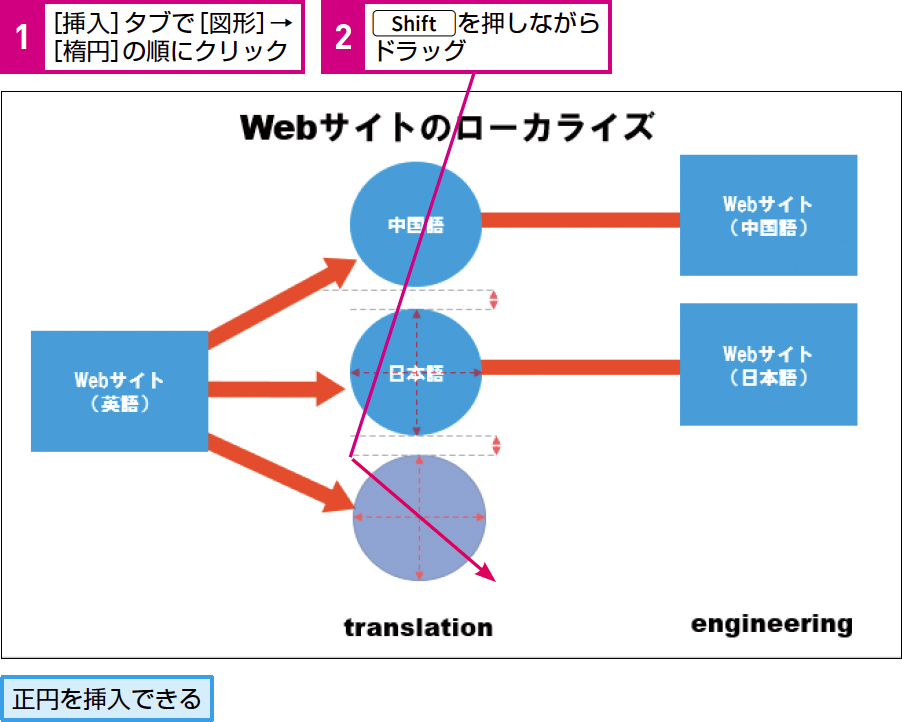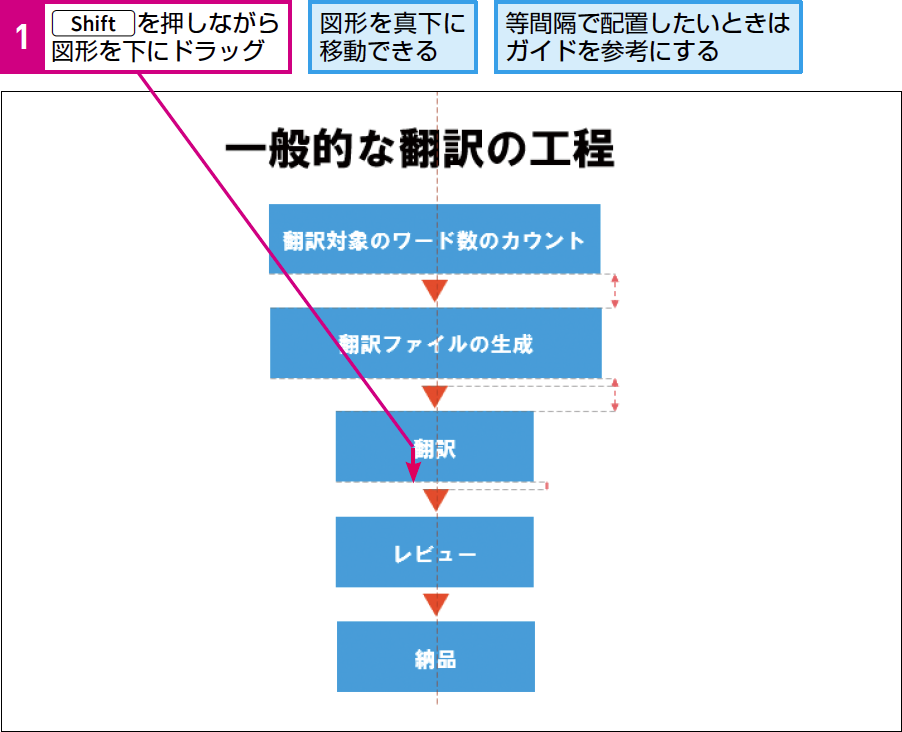【パソコン仕事術】は、毎日のパソコン仕事を時短できる、WindowsやOffice、インターネットのワザを紹介します。月~金曜日更新。
図形の正確な描画や移動に[Shift]を使う
効果: 時短レベル:3
整った図を作るために必須のテクニック
PowerPointで図を挿入・編集するとき、片手はマウスを操作しますが、もう片手では[Shift]を操作して作業を助けましょう。
スライドに図形を挿入するとき、[Shift]を押しながらマウスをドラッグしてサイズを決定すると、幅と高さが等しい図形を挿入できます。[楕円]を挿入すれば正円、[正方形/長方形]を挿入すれば正方形となり、[ひし形]や[ハート]もゆがみのない形になります。整った図形を作るため、[Shift]は重要な役割を持ちます。
[Shift]で正円を挿入する
図形をドラッグする方向を固定すればズレない
図形を移動するときには、[Shift]を押しながらドラッグすると真上か真下、または真横(左右)にしか移動できなくなり、斜めに移動してしまうことがありません。図形の配置間隔を調整したいときなど、縦横方向に正確に移動したいときには必須の操作です。
[Shift]で図形を上下左右に移動する
ポイント
- [線]や[線矢印]を選択して[Shift]を押しながらドラッグすると、スライドに対して直角および45度単位の角度で挿入できます。
ワザの「効果」は、次の「時短3原則」のどれに該当する効果が得られるかを表します。
操作の手数を減らし、作業を短時間で完了させる
データ整理や作業の方法をルール化し、ムダをなくす
ミスやトラブルによる時間の損失を未然に防ぐ
「時短レベル」は、ワザから得られる総合的な効果の大きさを1~7の7段階で表します。